 |
|
 |
|||||||
[ Windows XP Home Edition / Professional Edition ]
[ Firefox 1.5 ] 「オートコンプリート」機能の設定・解除方法
[ Firefox 1.5.0.3 にもとづいて説明しています。 ]
■ 「Firefox」を起動し、メニューバーの「ツール(T)」より「オプション(O)...」をクリックします。
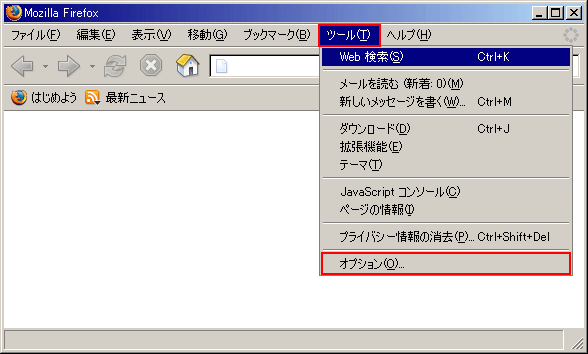
■ 「オプション」画面が表示されましたら、「プライバシー」項目をクリックします。
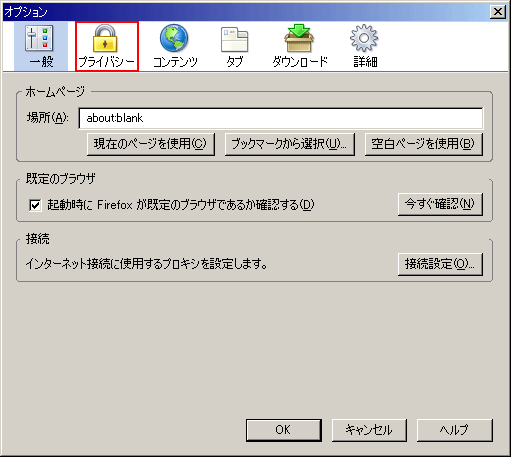
■ 「プライバシー」画面が表示されましたら、「フォームデータ」タブをクリックします。
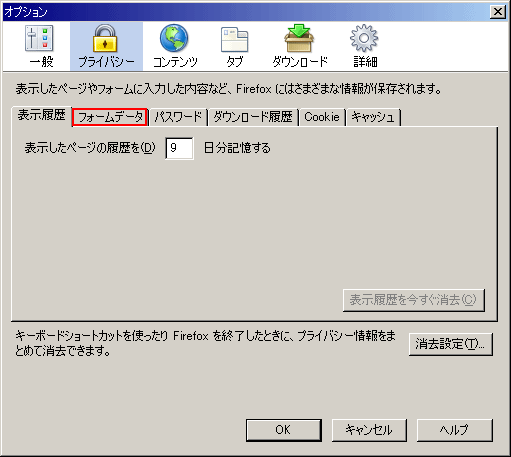
■ 「フォームデータ」タブの画面が表示されましたら、以下の設定を確認してください。
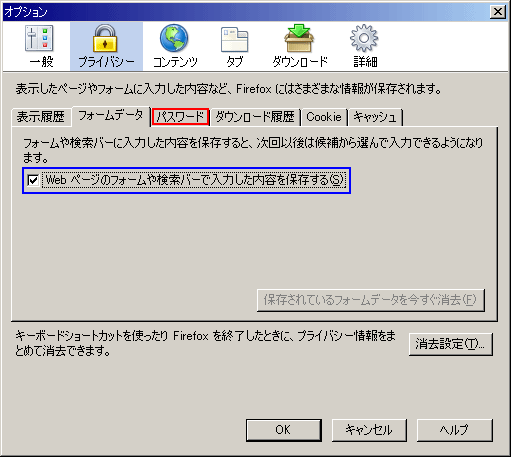
・「Web ページのフォームや検索バーで入力した内容を保存する(S)」にチェック
設定出来ましたら、「パスワード」タブをクリックします。
■ 「パスワード」タブの画面が表示されましたら、「パスワードを記憶する(B)」にチェックし、「OK」ボタンをクリックします。
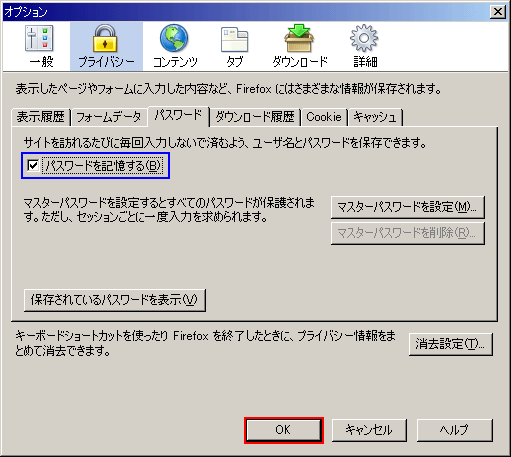
以上が オートコンプリート 機能の設定・解除方法 です。
Copyright (C) 1998 - 2014 Sakyou Shop. All rights reserved